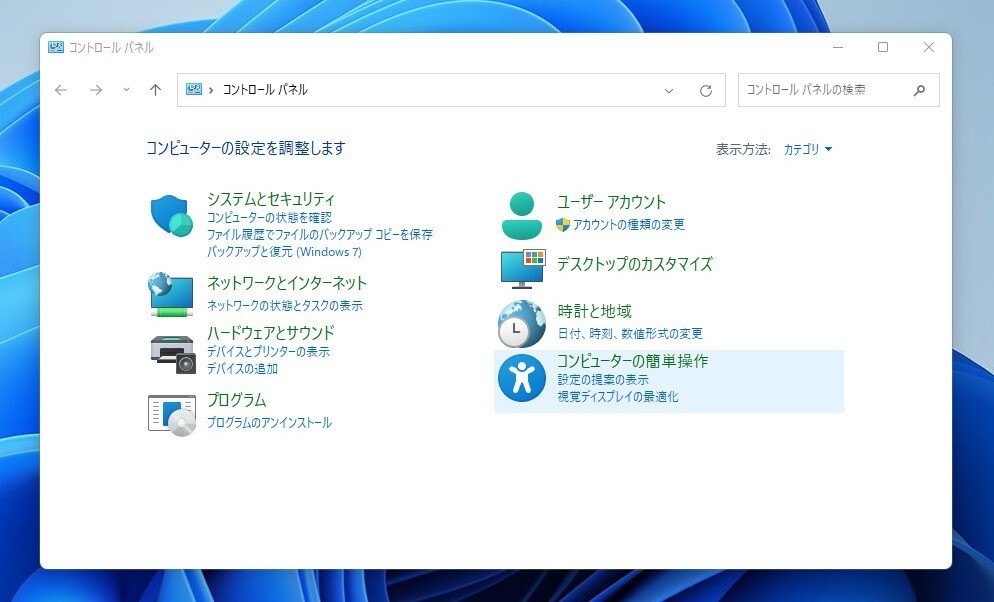
Windows 11では、従来コントロールパネルに搭載されていた多くの機能が、設定画面に移行しました。
しかし一部の機能はいまだにコントールパネルで設定する必要があり、Windows 11でも、コントロールパネルを使わなければならない場面は残されています。
以下、Windows 11でコントロールパネルを表示する方法を説明します。
方法1: 検索機能を使用する
Windows 11でコントロールパネルを呼び出す最も簡単な方法は、検索機能を使用するというものです。
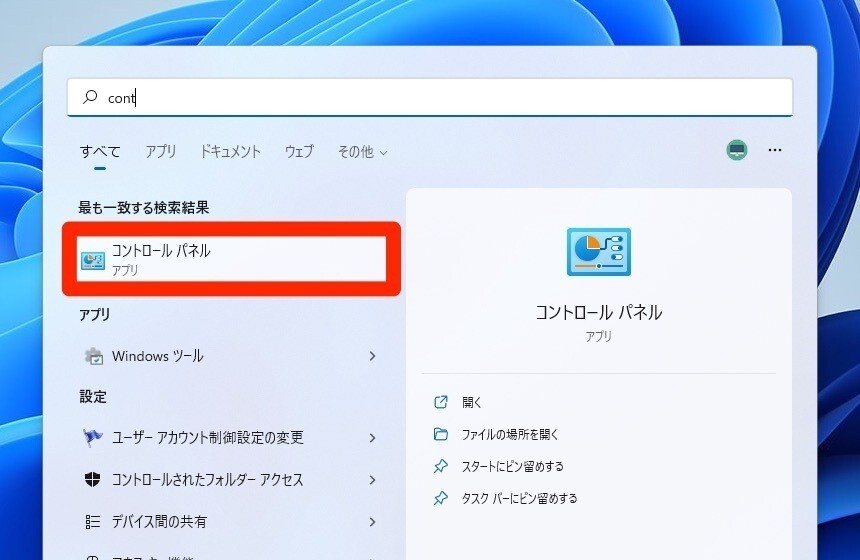
▲タスクバーの虫眼鏡アイコンをクリックし、検索メニューを表示します。
検索ボックスに「control」「cp」「コントロールパネル」などと入力すると、最も一致する検索結果に「コントロールパネル」が表示されます。これをクリックして起動します。
方法2: ファイル名を指定して実行
「ファイル名を指定して実行」を使うこともできます。
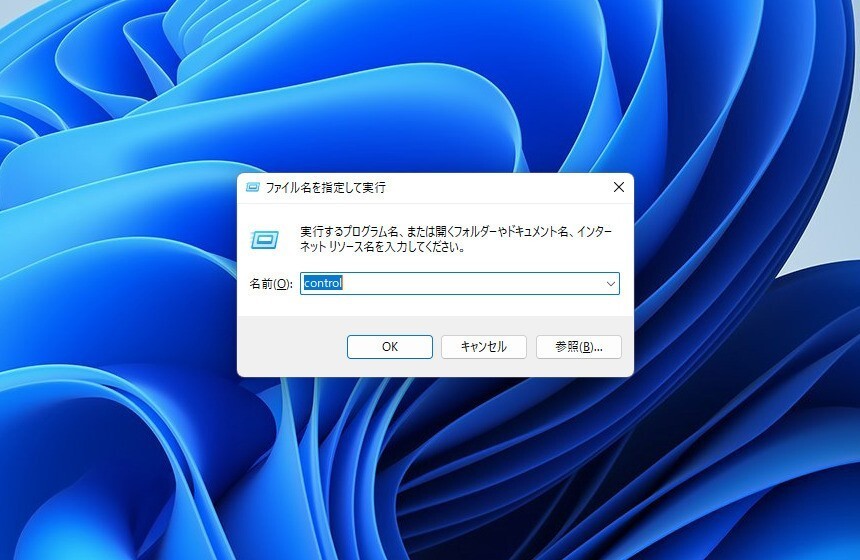
▲Win+Rキーを押して「ファイル名を指定して実行」ダイアログを表示し、「control」と入力して「OK」ボタンをクリックします。
方法3
あまり直感的ではありませんがエクスプローラーから呼び出すこともできます。
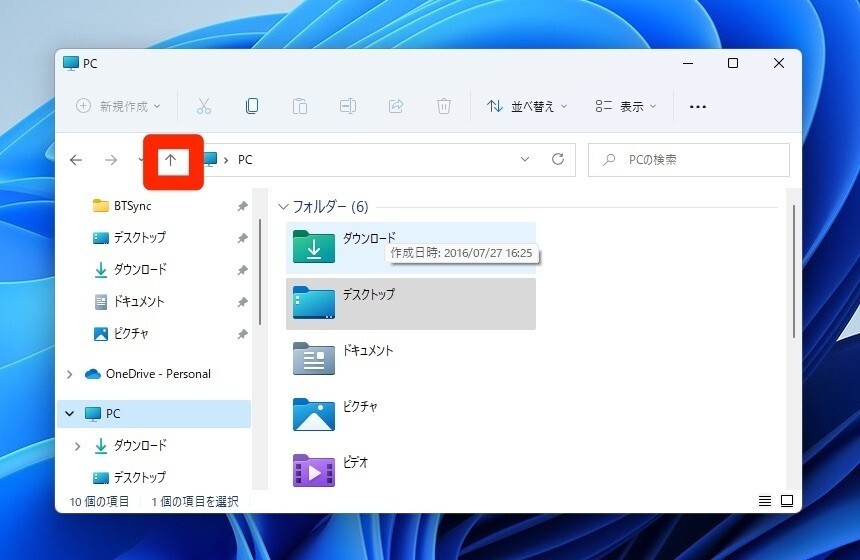
▲「PC」を選択肢、「↑」アイコンをクリックします。
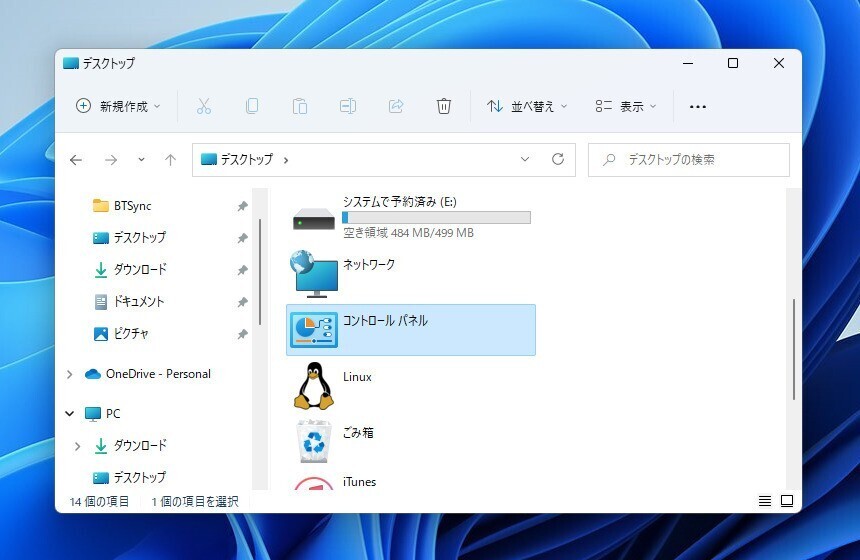
▲「デスクトップ」のなかに「コントロールパネル」があります。クリックして起動できます。
まとめ
Windows 11でコントロールパネルを開く方法を説明しました。実際に操作してみると簡単に覚える事ができると思います。

















